Οι γραμματοσειρές είναι "γράμματα" που βρίσκονται στο λογισμικό επεξεργασίας κειμένου και σε άλλους τύπους λογισμικού. Υπάρχουν διάφοροι τύποι οικογενειών γραμματοσειρών και κυριολεκτικά χιλιάδες γραμματοσειρές διαθέσιμες, τόσο εμπορικά όσο και δωρεάν. Οι δωρεάν γραμματοσειρές είναι διασκεδαστικές. Μπορείτε να τα κατεβάσετε στον επεξεργαστή κειμένου ή στο καλλιτεχνικό σας πρόγραμμα, να τα εγκαταστήσετε και να τα χρησιμοποιήσετε σύμφωνα με την καρδιά σας.
Για τα άτομα που γνωρίζουν ήδη καλά τη γραμματοσειρά, πιθανότατα δεν χρειάζεται να το διαβάσετε. Για όσους από εσάς μόλις ξεκινήστε και θα θέλατε λίγες περισσότερες πληροφορίες για τις γραμματοσειρές, θα σας πούμε πρώτα πώς να αλλάξετε την προεπιλεγμένη γραμματοσειρά στο Word. Γιατί; Επειδή η προεπιλεγμένη γραμματοσειρά στο Word είναι βαρετή. Στο Microsoft Word 2007 και μεταγενέστερα, η προεπιλεγμένη γραμματοσειρά είναι Calibri, 11 pt. Από το Word 6.0 (1993) μέχρι το Word 2007, ήταν Times New Roman. 12 pt. Και οι δύο είναι εξαιρετικά λειτουργικές γραμματοσειρές, αλλά υπάρχουν τόσες περισσότερες διαθέσιμες επιλογές, γιατί να μείνετε με την προεπιλογή;
Η αλλαγή της προεπιλεγμένης γραμματοσειράς στο Word είναι εύκολη. Στην πραγματικότητα, μπορείτε να ορίσετε τη γραμματοσειρά για έγγραφα του Word κάνοντας κλικ στα στυλ και ορίζοντας τη συγκεκριμένη γραμματοσειρά για κάθε στυλ, πράγμα που σημαίνει ότι μπορείτε να έχετε πολλές γραμματοσειρές ως προεπιλεγμένη γραμματοσειρά για έγγραφο. Για να το κάνετε αυτό, κάντε κλικ σε ένα από τα στυλ του μενού. Για παράδειγμα, κάντε κλικ στο στυλ "Κανονικό" και επιλέξτε "Τροποποίηση.Αυτό θα ανοίξει το στυλ "Normal" και θα σας παρουσιαστούν όλα τα είδη επιλογών. Θα βρείτε τη γραμματοσειρά στην περιοχή Μορφοποίηση. Επιλέξτε τη γραμματοσειρά που θέλετε να χρησιμοποιήσετε και αυτή θα είναι η προεπιλεγμένη γραμματοσειρά σας για το στυλ "Normal". Αυτός είναι ο ευκολότερος τρόπος για να αλλάξετε την προεπιλεγμένη γραμματοσειρά στο Word σε νεότερες εκδόσεις. Οι παλαιότερες εκδόσεις ήταν λίγο διαφορετικές.
Πώς να αλλάξετε την προεπιλεγμένη γραμματοσειρά στο Word 2002 και 2003
- Δημιουργήστε ένα νέο έγγραφο με βάση το πρότυπο Κανονικό εάν δεν έχετε ανοιχτό έγγραφο. Για να το κάνετε αυτό, κάντε κλικ στο Νέο στο μενού Αρχείο και, στη συνέχεια, κάντε κλικ στην επιλογή Κενό έγγραφο στην εργασία Νέο έγγραφο τζάμι.
- Στο μενού Μορφή, κάντε κλικ στην επιλογή Γραμματοσειρά.
- Επιλέξτε τη γραμματοσειρά, το μέγεθος του σημείου και τυχόν χαρακτηριστικά που θέλετε να συμπεριληφθούν.
- Κάντε κλικ στο "Προεπιλογή.”
- Κάντε κλικ στο Ναι όταν λάβετε ένα μήνυμα που λέει: Θέλετε να αλλάξετε την προεπιλεγμένη γραμματοσειρά σε όνομα γραμματοσειράς;
- Αυτή η αλλαγή επηρεάζει όλα τα νέα έγγραφα που βασίζονται στο πρότυπο NORMAL .
- Στο μενού Αρχείο, κρατήστε πατημένο το πλήκτρο SHIFT και κάντε κλικ στο Αποθήκευση όλων.
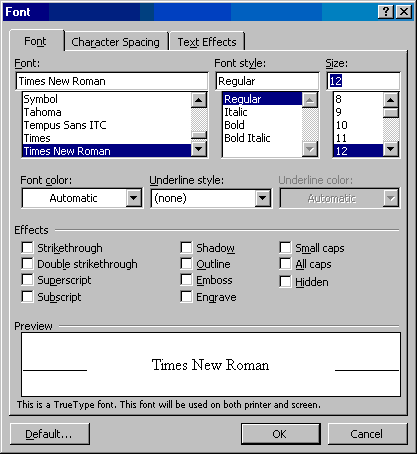
Πώς να αλλάξετε την προεπιλεγμένη γραμματοσειρά στο Word 2007
- Δημιουργήστε ένα νέο έγγραφο που βασίζεται στο πρότυπο Κανονικό. Για να το κάνετε αυτό, κάντε κλικ στο Microsoft Office Button, κάντε κλικ στο Νέο στο Νέο έγγραφο παράθυρο εργασιών, κάντε κλικ στο Κενό έγγραφο, κάντε κλικ στο Δημιουργία.
- Στην ομάδα γραμματοσειρών, κάντε κλικ στο Γραμματοσειρές.
- Επιλέξτε το font, το μέγεθος σημείου και τυχόν χαρακτηριστικά που θέλετε στο Γραμματοσειρές παράθυρο διαλόγου.
- Κάντε κλικ στο Προεπιλογή.
- Κάντε κλικ στο Ναι όταν δείτε το μήνυμα "Θέλετε να αλλάξετε την προεπιλεγμένη γραμματοσειρά σε όνομα γραμματοσειράς; Αυτή η αλλαγή θα επηρεάσει όλα τα νέα έγγραφα που βασίζονται στο πρότυπο NORMAL.
- Κάντε κλικ στο OK.
- Κάντε κλικ στο κουμπί του Microsoft Office και, στη συνέχεια, κάντε κλικ στο Επιλογές Word.
- Στην καρτέλα Προσαρμογή, επιλέξτε Εντολές Δεν βρίσκεται στην Κορδέλα της λίστας και, στη συνέχεια, επιλέξτε Αποθήκευση όλων.
- Κάντε κλικ στην Προσθήκη, κάντε κλικ στο OK και, στη συνέχεια, κάντε κλικ στο Αποθήκευση όλων στην προσαρμοσμένη Γρήγορη πρόσβαση Γραμμή εργαλείων . Εάν σας ζητηθεί να αποθηκεύσετε το ανοιχτό έγγραφο, πατήστε «Ακύρωση.
Πώς να αλλάξετε την προεπιλεγμένη γραμματοσειρά στο Word 2010
- Δημιουργήστε ένα νέο έγγραφο που βασίζεται στο Κανονικό πρότυπο. Για να το κάνετε αυτό, κάντε κλικ στο Αρχείο, κάντε κλικ στο Νέο, κάντε κλικ στο Κενό έγγραφο και, στη συνέχεια, κάντε κλικ στο Δημιουργία.
- Στην ομάδα γραμματοσειρών, κάντε κλικ στο Ανάπτυξη γραμματοσειρών.
- Επιλέξτε τις επιλογές που θέλετε να εφαρμόσετε στην προεπιλεγμένη γραμματοσειρά, όπως το στυλ γραμματοσειράς και το μέγεθος γραμματοσειράς. Εάν επιλέξατε συγκεκριμένο κείμενο, οι ιδιότητες του επιλεγμένου κειμένου ορίζονται στο πλαίσιο διαλόγου.
- Κάντε κλικ στην επιλογή Ορισμός ως Προεπιλογή.
- Επιλέξτε το Όλα τα έγγραφα με βάση το Κανονικό.πρότυπο dotm; και κάντε κλικ στο OK.
Οι γραμματοσειρές είναι πολύ διασκεδαστικές και η αλλαγή της προεπιλογής μπορεί να σας διευκολύνει εάν αρχίζετε συχνά με την ίδια γραμματοσειρά. Όπως μπορείτε να δείτε, η αλλαγή της γραμματοσειράς στο Word είναι εύκολη. Σε πιο πρόσφατες εκδόσεις του Word, όπως αναφέραμε, μπορείτε να ορίσετε τη γραμματοσειρά και να προσθέσετε πολλές γραμματοσειρές στο ίδιο έγγραφο. Δεν υπάρχει τέλος στις δημιουργικές χρήσεις που μπορείτε να βρείτε για να εμπλουτίσετε τα έγγραφά σας στο Word με εξαιρετικές γραμματοσειρές. Αυτό είναι. Τώρα ξέρετε πώς να αλλάξετε την προεπιλεγμένη γραμματοσειρά στο Word.
Εάν αναζητάτε μια εταιρεία λογισμικού που μπορείτε να εμπιστευτείτε για την ακεραιότητα και τις έντιμες επιχειρηματικές πρακτικές της, μην ψάξετε περισσότερο από το SoftwareKeep. Είμαστε ένας πιστοποιημένος συνεργάτης της Microsoft και μια διαπιστευμένη επιχείρηση BBB που φροντίζει να προσφέρει στους πελάτες μας μια αξιόπιστη, ικανοποιητική εμπειρία στα προϊόντα λογισμικού που χρειάζονται. Θα είμαστε μαζί σας πριν, κατά τη διάρκεια και μετά από όλες τις εκπτώσεις.